win7显示器怎么校正颜色?win7显示器颜色校正方法
win7显示器怎么校正颜色?win7显示器颜色校正方法?
win7显示器怎么校正颜色,欲练此法,必先不傻,其实是要先有电脑。校正颜色听上去是不是挺高大上。感觉都很专业的,其实这也是有不少技巧。显示器颜色校正的好处咱们就不再普及啦,直接进入颜色校正大法中。

【显示器使用问题汇总】
win7显示器颜色校正方法:
1、首先,打开控制面板,打开之后找到并点击“颜色管理”。
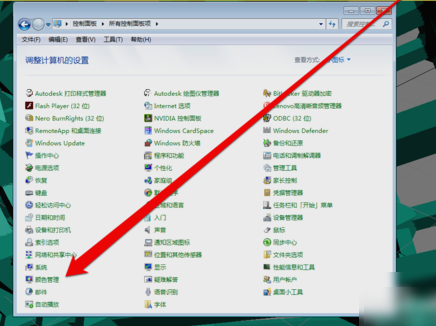
2、进入颜色管理界面之后,点击“高级”页面的“校准显示器”。
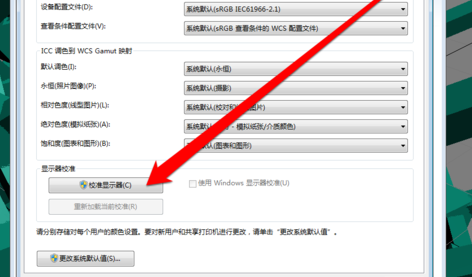
3、点开之后,进入到显示颜色校准界面,然后点下一步。
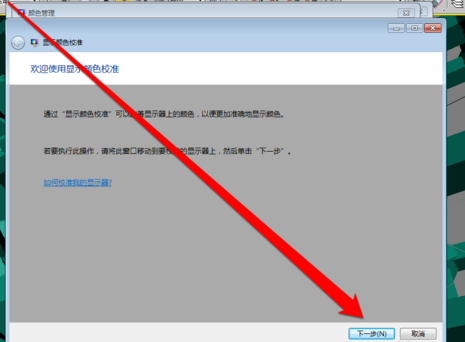
4、然后到下一个界面,再点下一步。
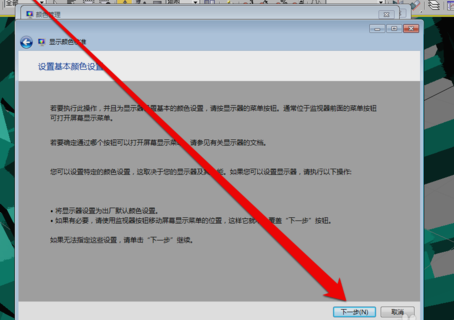
5、然后到了如何调整伽玛界面,看完之后再点下一步。
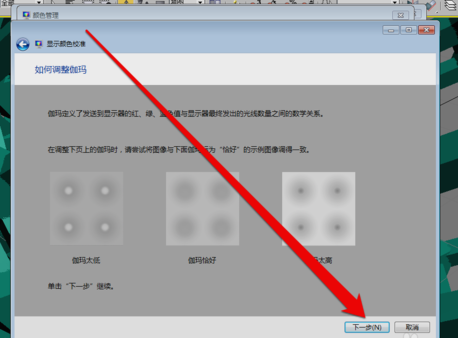
6、点了之计入伽玛调整界面后,拉动伽玛调整条进行调整。
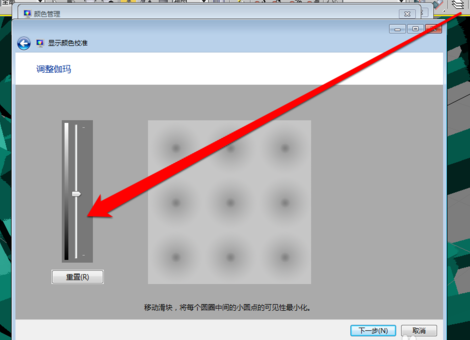
7、调整完成伽玛调整后,进入显示控件对比页面。
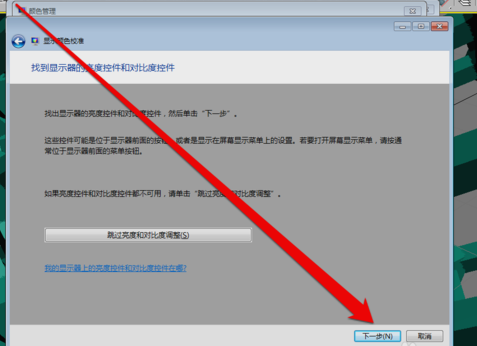
8、显示控件调整完成后,就可以开始调整显示亮度调整。
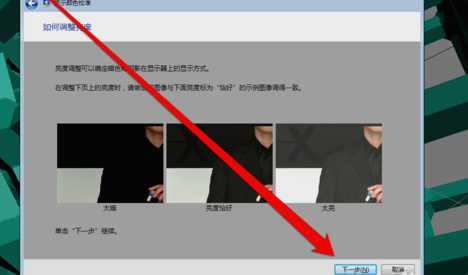
9、调整完成后,就开始调整对比度。
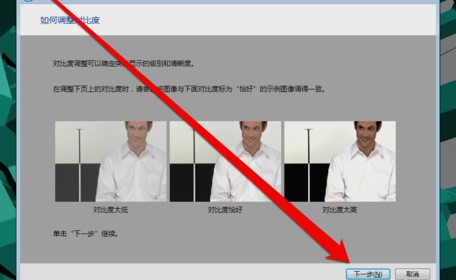
10、亮度调整完成后,调整颜色平衡。
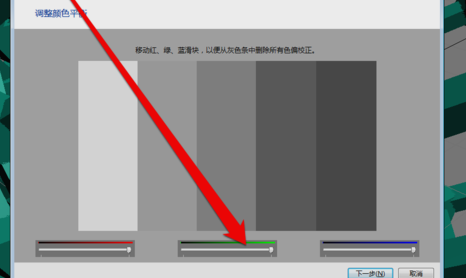
11、调整完成颜色平衡后,创建一个新的颜色校准。点击确定按钮后,使用新的颜色校准。
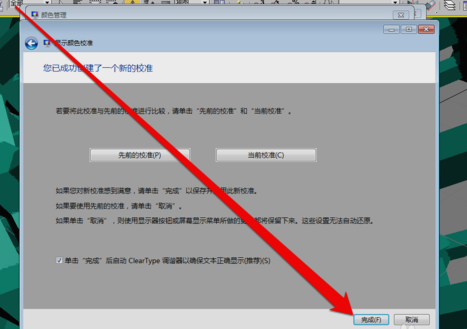
小编今天为大家带来的win7显示器怎么校正颜色的所有内容精彩吗!如果文章对您产生了帮助请关注本站!我们还会为你带来更多使用的文章。
相关文章
- win7系统下载哪个网站好?推荐到系统520软件下载
- 如何调整Win7系统鼠标灵敏度?Win7系统鼠标灵敏度调整教程
- win7窗口排列方式有几种?win7窗口排列方式介绍
- win7任务管理器怎么看cpu频率?win7任务管理器查看cpu频率方法
- win7笔记本键盘按键错乱怎么办?笔记本键盘按键错乱解决方法
- win7更改盘符失败参数错误怎么办?win7更改盘符失败参数错误解决方法
- win7文件夹属性在哪?win7文件夹属性位置及打开方式介绍
- win7系统怎么设置开机启动项?开机启动项如何设置?
- 安装win7卡在启动界面不动进不了BIOS的解决方法
- win7换win10系统怎么分区?win7换win10系统分区教程
- win7窗口颜色被自动改变怎么办?win7窗口颜色被自动改变解决方法
- win7如何优化服务项?win7服务项优化教程
- 怎么缩小win7系统的界面图标?缩小win7系统的界面图标方法
- 文件搜索自动中断如何解决?教你轻松处理Win7系统搜索自动中断的方法
- 安装win7系统时一直提示在启动服务怎么办?
- win7配置更新失败怎么解决?win7配置更新失败蓝屏的解决办法
